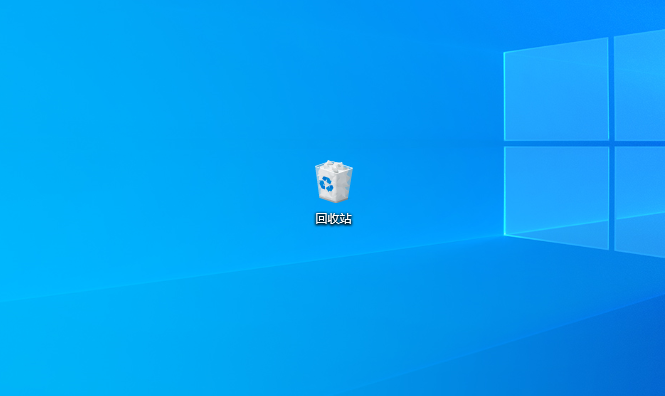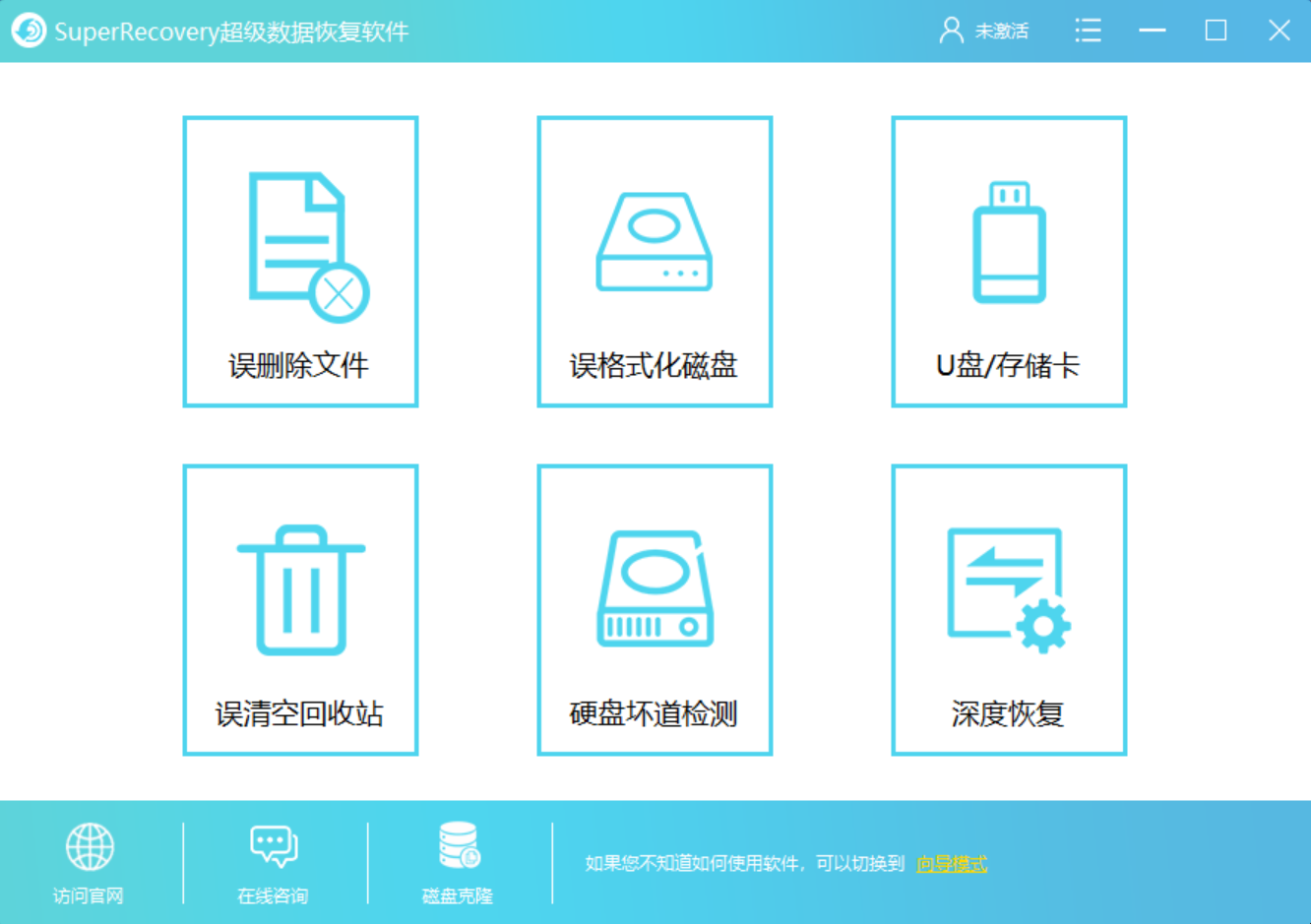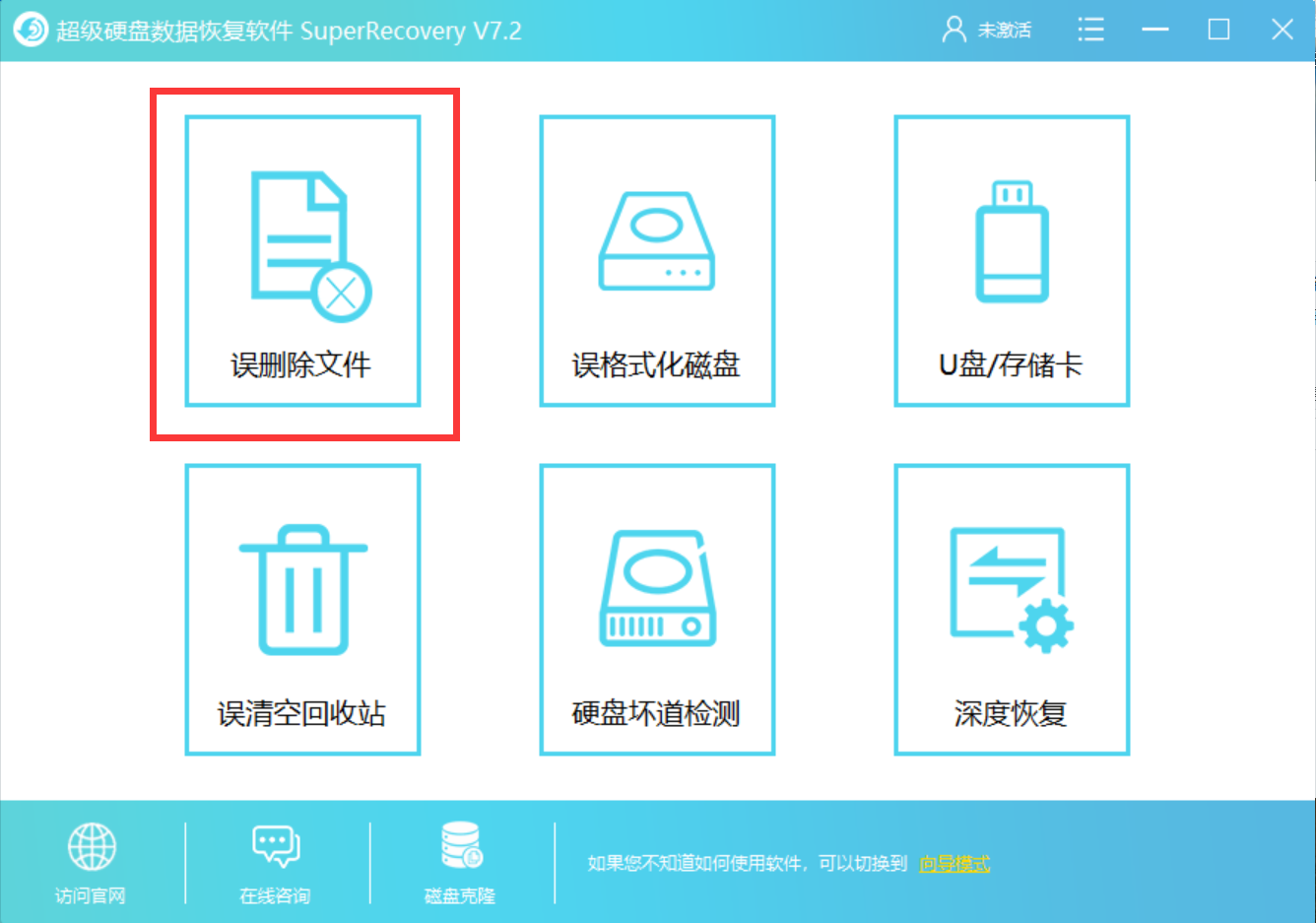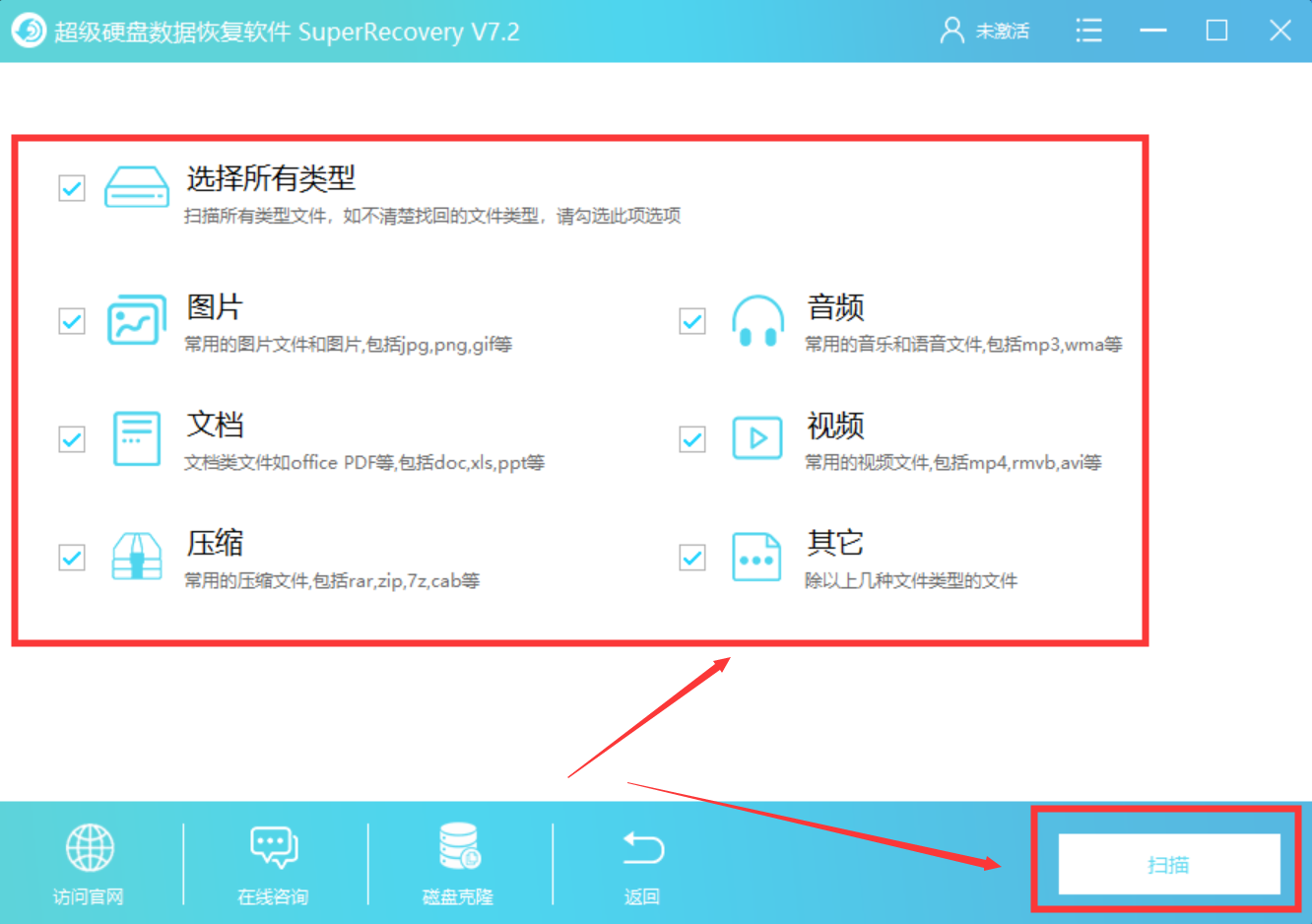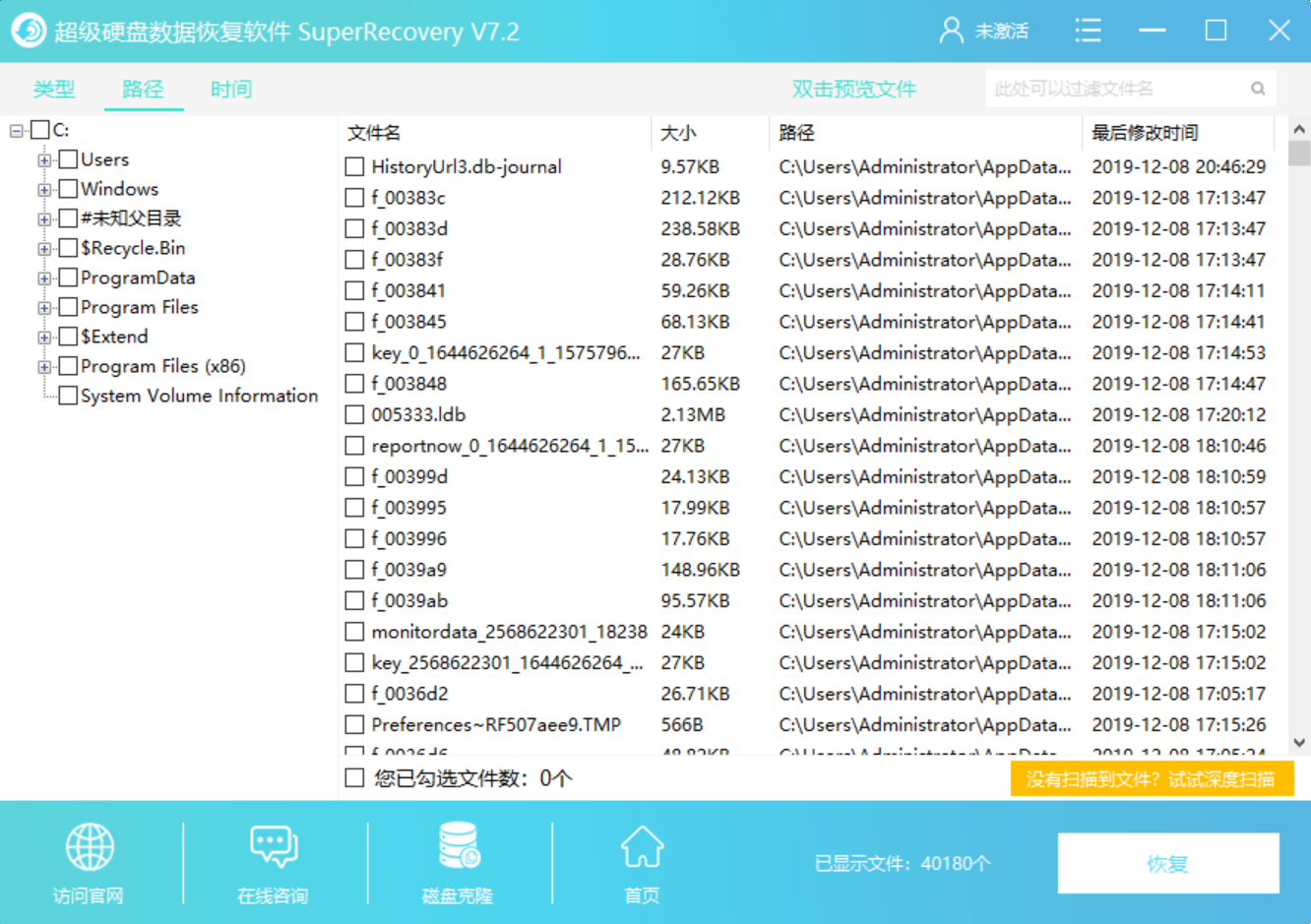桌面上Excel文件怎么恢复?超简单的方法
发布时间:2020-09-12 16:38:55
桌面上Excel文件怎么恢复?在日常的工作中,经常会用到Excel来制作统计数据的文件。所以,对于很多的用户来说,大部分Excel文件都是比较重要的,一旦删除了就需要立即找回。那么,桌面上Excel文件丢失怎么恢复呢?接下来将为大家分享一种超简单的方法,一起来看下吧。

方法一:免费恢复的方法
想要恢复桌面上丢失的Excel文件,最简单的就是免费恢复,相信绝大部分用户也都在找这种方法。首先,当我们发现桌面上的Excel文件丢失了,应该立即停止对于电脑设备文件的写入。然后,立即打开电脑的回收站,并仔细地查找是否有丢失的文件(因为一般的Excel文件体积都很小),所以当我们找到文件之后,可以直接选中并右击“还原”即可。
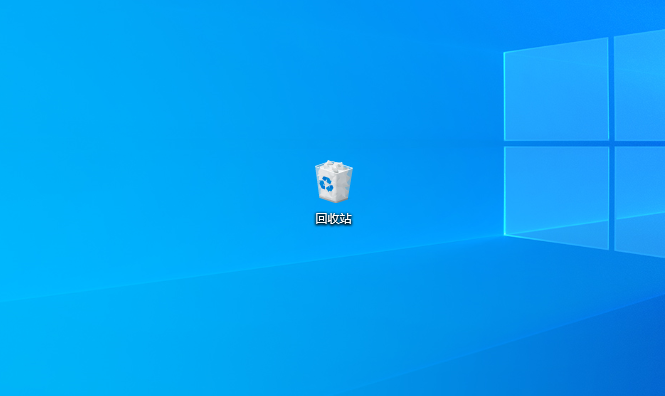
方法二:专业恢复的方法
想要恢复桌面上丢失的Excel文件,最有效的就是专业恢复,相信如果您丢失的文件特别重要,那么小编建议您使用这个方法。所以,推荐大家尝试下“Superrecovery”这款软件。它是一款专业的数据恢复软件,可以对硬盘、移动硬盘、SD卡、U盘、内存卡、移动硬盘被删除或被格式化、硬盘分区格式化等造成的文件丢失等进行恢复,重新建立出原先的分区和原先的目录结构,数据恢复的效果非常好。
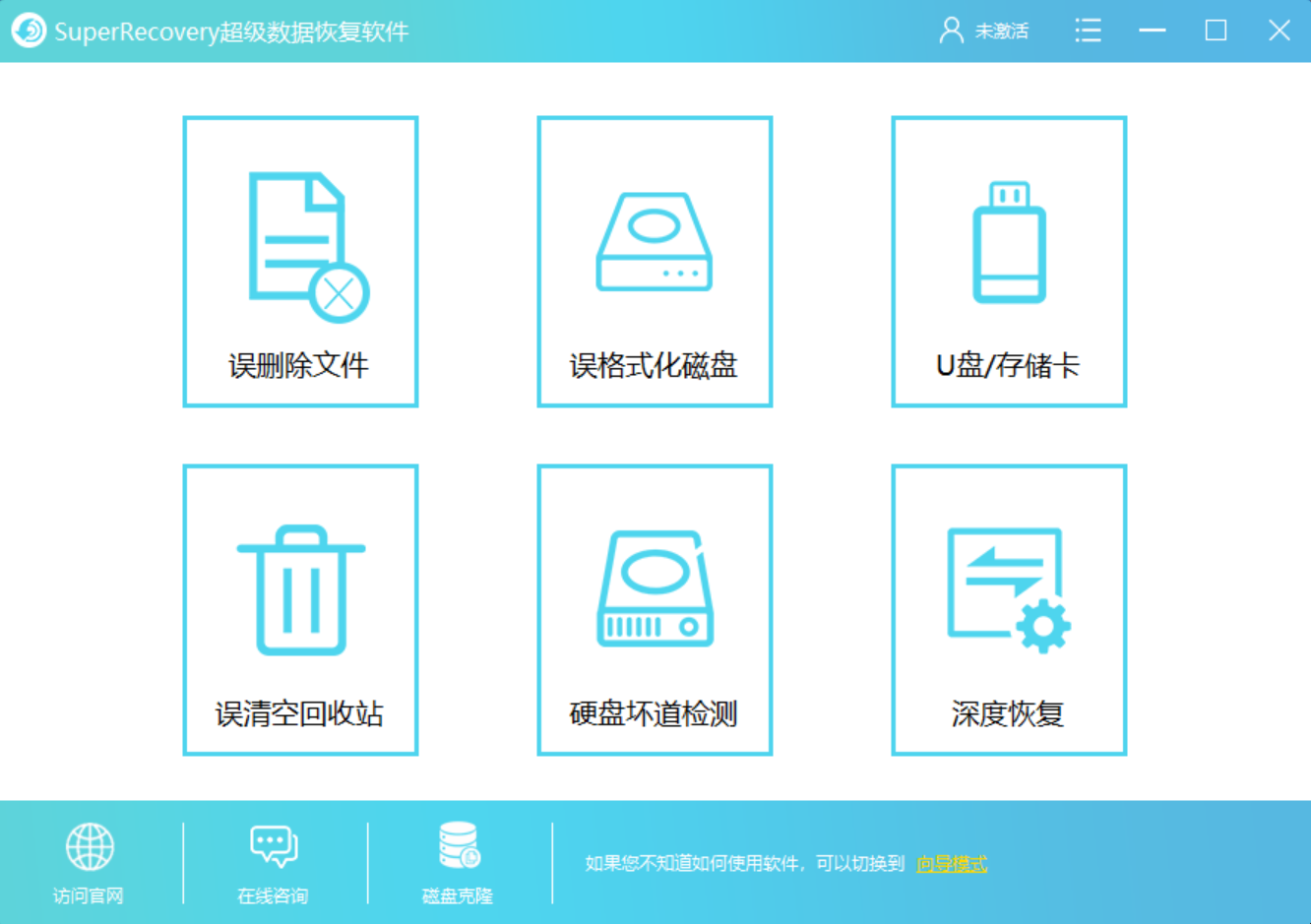
首先,大家可以自行从浏览器中获取软件,并选择对应的恢复功能选项。目前,Superrecovery这款软件有六大选项,包括:误删除文件、误格式化磁盘、误清空回收站、U盘\存储卡。一般情况下,恢复桌面上丢失的Excel文件,可以直接选择“误删除文件”。如果您的Excel文件是因为清空回收站丢失的,也可以直接勾选“误清空回收站”。
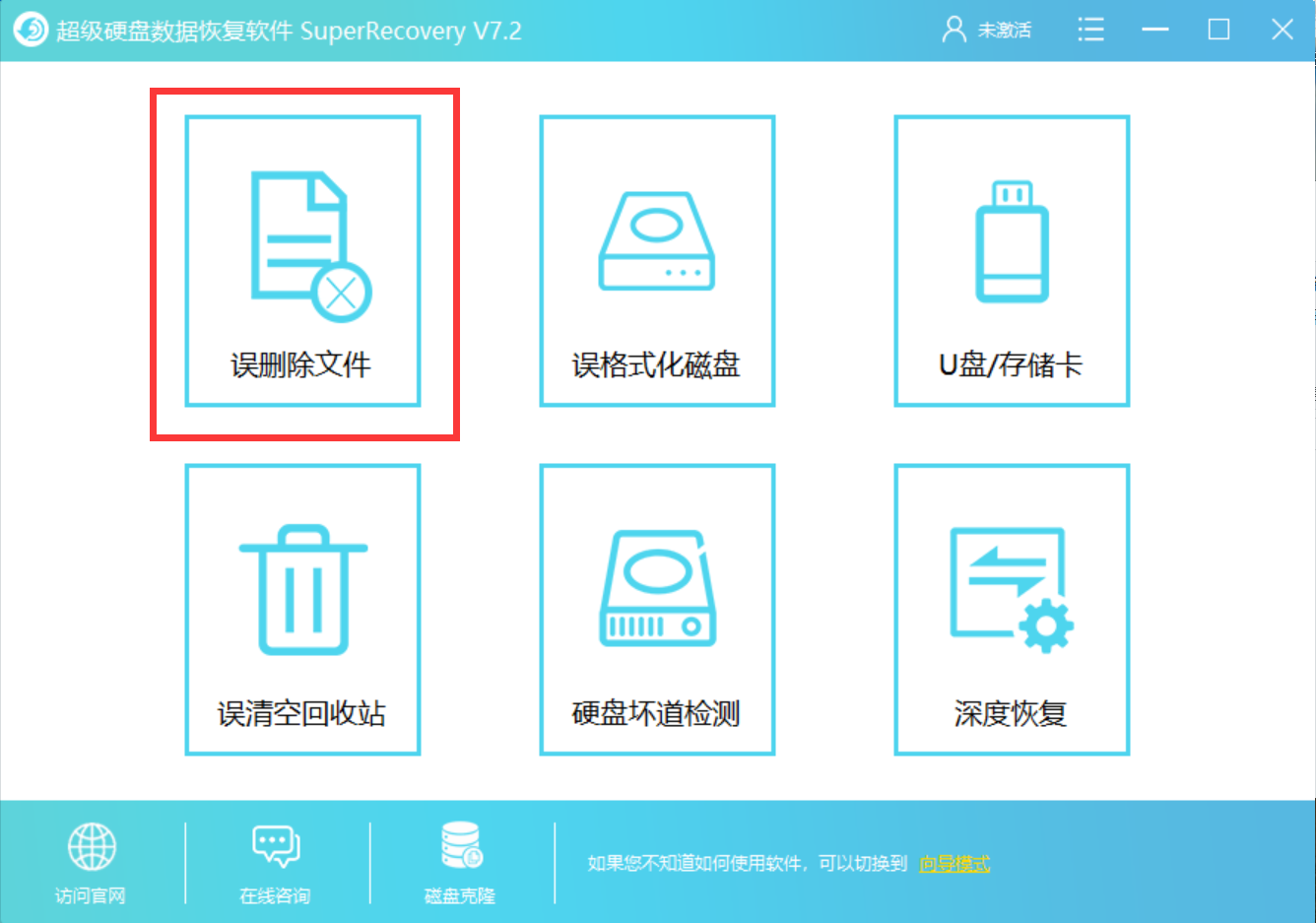
然后,根据丢失的文件,选择对应的文件位置和类型。一般情况下,恢复桌面上丢失的Excel文件,可以直接勾选“C盘”,点击“下一步”。并勾选“文档”,并点击“扫描”。
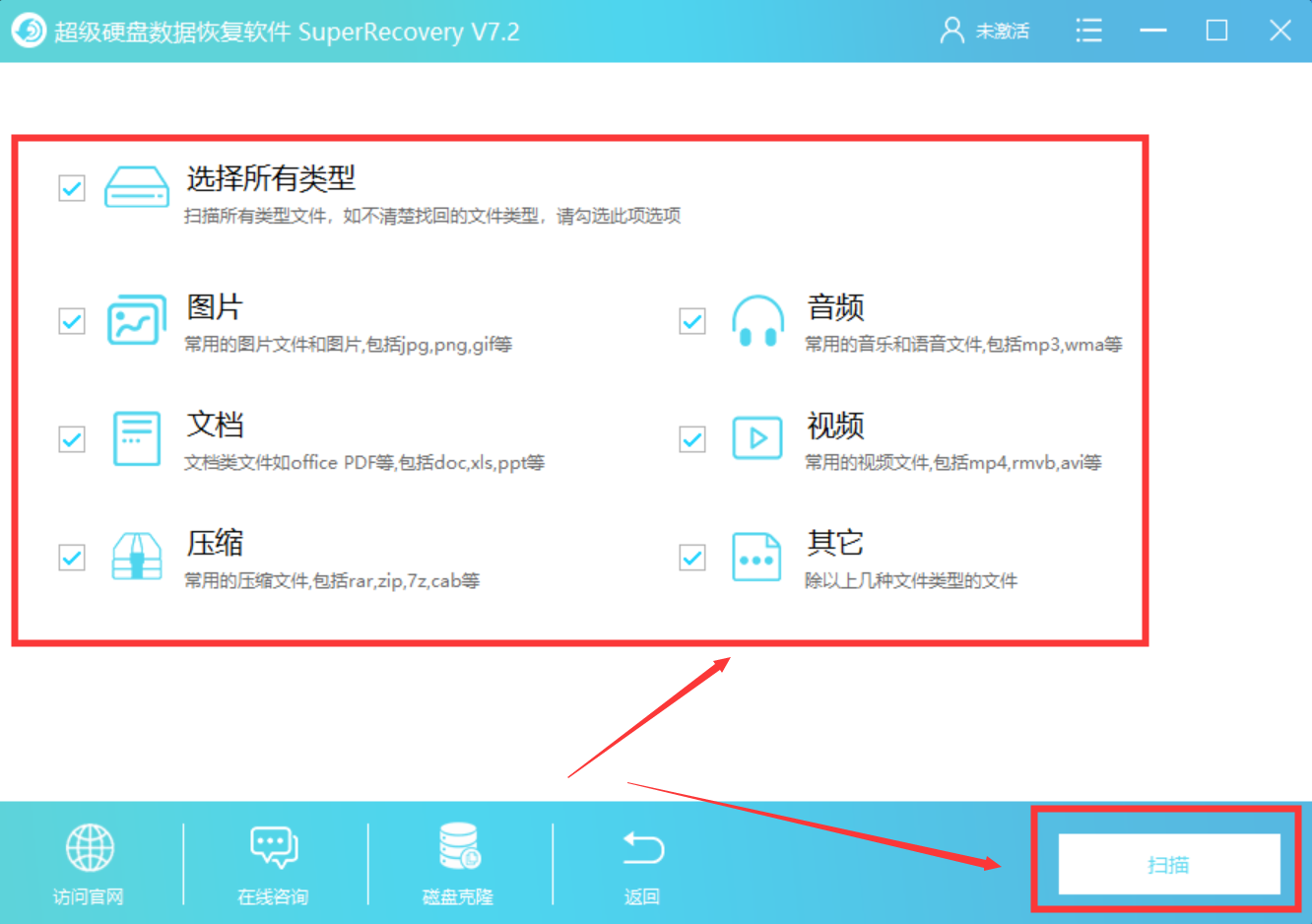
最后,等待软件扫描完成之后,可以简要地预览一下扫描出的文件列表。确认找到自己丢失的Excel文件之后,选中并点击软件右下角“恢复”按钮。如果没有扫描出丢失的Excel文件,可以继续使用软件的“深度扫描”功能哦。
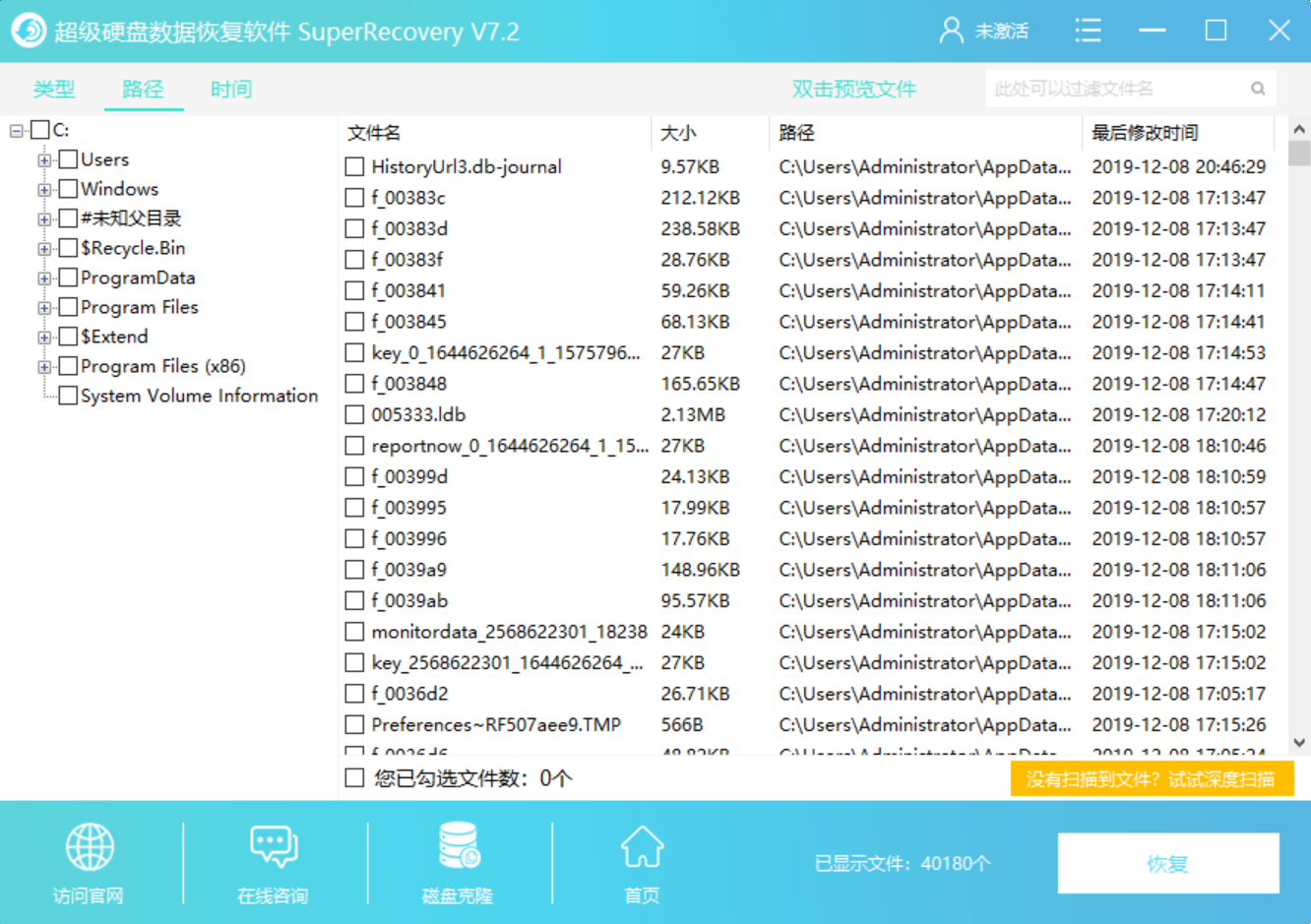
以上就是为大家分享的两种恢复Excel文件的方法了,如果您在日常办公的时候也有遇到类似的问题,不妨参照上述的任意一种方法手动尝试下。最后,大家如果觉得上述分享的内容对您有所帮助,也欢迎您能够帮忙点赞收藏哦。温馨提示:如果您在使用Superrecovery这款软件的时候遇到问题,请及时与我们联系,祝您文件恢复成功哦。
标签:
Excel文件恢复
相关文章: